- Szerző Jason Gerald [email protected].
- Public 2024-01-19 22:12.
- Utoljára módosítva 2025-01-23 12:20.
Ez a wikiHow megtanítja, hogyan szerezzen be egy Amazon promóciós kódot. Az Amazon promóciós kódja egy alfanumerikus kód, amelyet a fizetés befejezése előtt a speciális promóciós kód mezőbe kell beírni. Ezeket és más kedvezményeket kihasználva kuponoldalakon böngészhet, megtudhatja, milyen havi ajánlatok állnak rendelkezésre, és megtanulja, hogyan böngészhet az Amazon.com webhelyen. Ami még jobb, azonnal megszerezheti és felhasználhatja az összes Amazon -kupont, anélkül, hogy bármilyen bizonyítékot kinyomtatna vagy kivágna.
Lépés
1. módszer a 2 -ből: Kuponok beszerzése az Amazon kuponok oldaláról
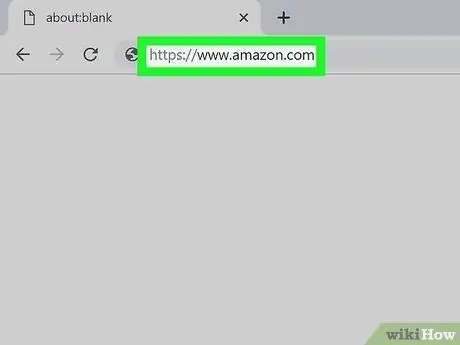
1. lépés Látogassa meg a https://www.amazon.com webhelyet egy böngészőből
Asztali vagy mobil webböngészővel érheti el az Amazon ajánlatait.
Az Amazon mobilalkalmazással is megtekintheti a mai ajánlatok oldalt („Mai ajánlatok”)
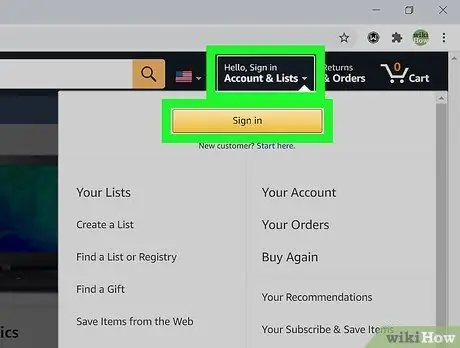
2. lépés. Jelentkezzen be Amazon -fiókjába
Mutasson a „Fiók és listák” linkre, majd kattintson a „ Bejelentkezés " Írja be az Amazon fiók felhasználónevét és jelszavát a megfelelő mezőkbe, majd kattintson a „ Bejelentkezés " folytatni. Bejelentkezik a fiókjába, és átirányítja az Amazon főoldalára.
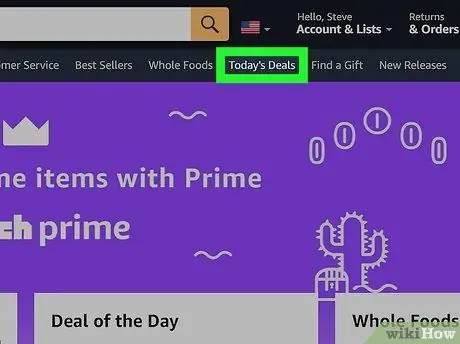
Lépés 3. Kattintson a Mai ajánlatok elemre
A főoldalon kattintson a linkre Mai ajánlatok ”A vízszintes menü közepén, a keresősáv alatt. A legutóbbi ajánlatok oldalára kerül, ahol az Amazon minden aktuális ajánlata és promóciója megjelenik.
- A mobilalkalmazásban megtalálja a „Mai ajánlatok” linket a „☰” menüben.
- Ellenőrizze az „Aranydoboz” és a „Villámügyletek” szegmenseket az első oldalon. Mindkettő nagyon korlátozott ajánlat, amely általában az ajánlat feltöltésétől számított 1-24 óráig érvényes. Ha a „Kosárba teszem” mezőre kattint, akkor nem kell beírnia egy promóciós kódot, hogy kedvezményt kapjon, amennyiben megvásárolja a kérdéses terméket a megadott határidőn belül.
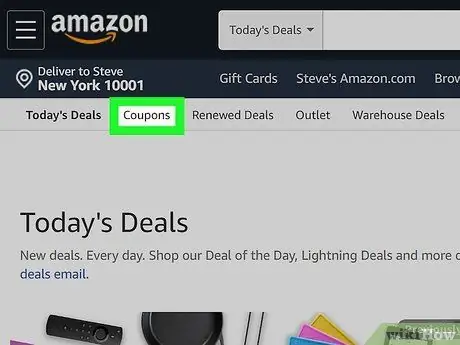
4. lépés. Kattintson a Kuponok elemre
Ez az opció az oldal almenüben található, amely vízszintesen jelenik meg az oldal tetején. Ha telefont vagy táblagépet használ, a https://www.amazon.com/Coupons weboldal „Amazon Kuponok” oldalára kerül. Azonban mobil webböngészőt kell használnia, mivel nem kaphat kuponokat az Amazon mobilalkalmazáson keresztül.
- A kuponok olyan termékek, amelyek különleges Amazon -ajánlatokat tartalmaznak, például kedvezményeket (százalékban) vagy „vásárolj egyet, szerezz egy ingyenes” ajánlatot.
- Böngésszen az elérhető kuponok között. Böngéssze az oldalt, és tekintse meg az összes elérhető kupont. Különféle kuponok vannak élelmiszerekhez, elektronikához, könyvekhez és egyéb termékekhez.
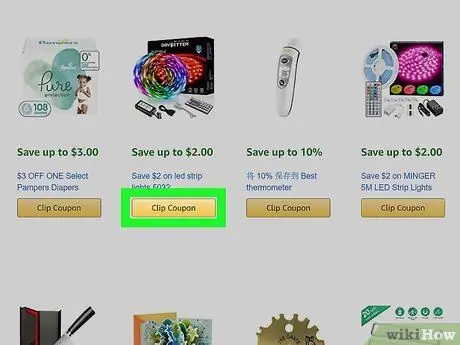
Lépés 5. Kattintson a Clip Coupon (Kvágó kupon) gombra a kupon felvételéhez a fizetési oldalra
A csatolt kupon automatikusan érvényesül, ha a kuponkövetelmények teljesülnek (pl. Ha 3 dolláros kedvezményes kupont adott hozzá a Pampers pelenka vásárlásához, hozzá kell adnia a megfelelő pelenkaterméket a kosárhoz).
A kuponra kattintva megtekintheti. Bizonyos márka kedvezményes kuponok esetén (pl. 3 dollár mosószer -márka), megtekintheti a kupon használatával megvásárolható összes terméket. Más kuponok esetén, amelyek egy adott termékre vonatkoznak, akkor a termékoldalra kerül, ahol a kuponra való kattintáskor a "Kupon" címke mellett megjelenik a kedvezmény kupon (zöld szövegben)
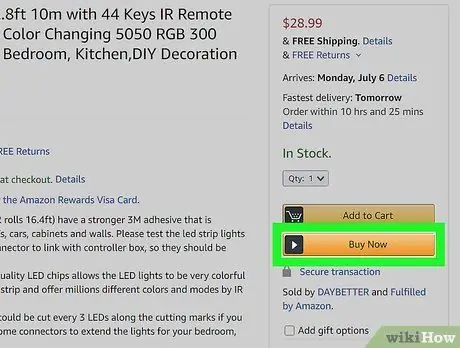
6. lépés: Végezze el a fizetési folyamatot
Fizetés előtt győződjön meg arról, hogy a kedvezmény megjelenik a rendelési oldalon. Ha nem jelenik meg, akkor lehet, hogy nem felelt meg a promóciós követelményeknek.
Győződjön meg arról, hogy a kupon hozzáadása után azonnal befejezte a fizetést. Érdemes összehasonlítani az elemek árait egy keresőmotoron keresztül, hogy megbizonyosodjon arról, hogy a választott kupon a legalacsonyabb árat tartalmazza. Néha azonban egyes kuponoknak időkorlátja van, így nem várhat heteket a kupon felhasználásával a vásárlás előtt
2. módszer 2 -ből: Kupon beszerzése más webhelyekről
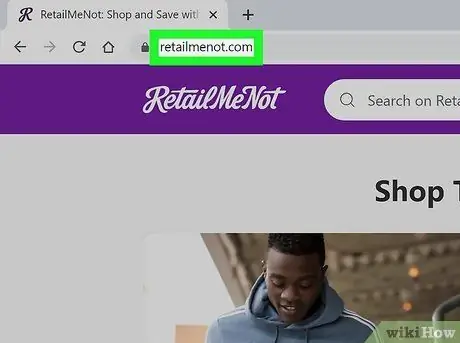
1. Látogassa meg az olyan webhelyeket, mint a RetailMeNot, DealMeCoupon, Tech Bargains, Catch Promot, Deal Coupon, Current Codes és Savings.com
Böngésszen ezeken a webhelyeken minden hónap elején, mivel gyakran új promóciós kódokat töltenek fel a hónap elején.
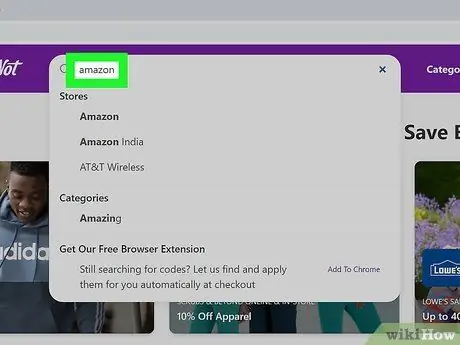
2. lépés. Írja be az „Amazon” szót a webhely keresősávjába
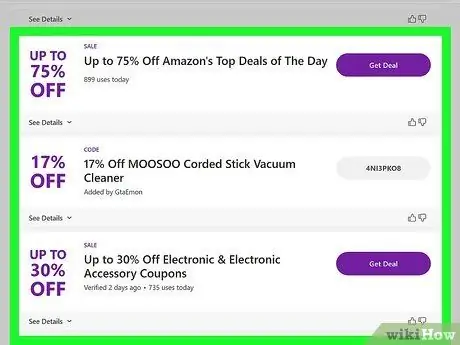
3. lépés. Keresse meg a használni kívánt kupont
Böngéssze a webhelyeket és a rendelkezésre álló kupon lehetőségeket, hogy megtalálja a szükséges kupont. Egyes webhelyek a kuponokat olyan kategóriákba csoportosítják, mint az „Elektronika” és a „Háztartási cikkek”.
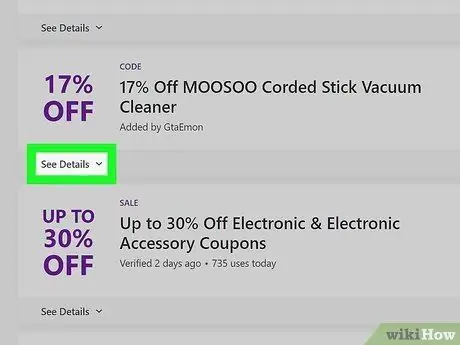
4. lépés: Értékelje a promóciós kód lehetséges működését
A választáskor a kupon mellett láthatja a lejárati dátumot és a siker százalékát.
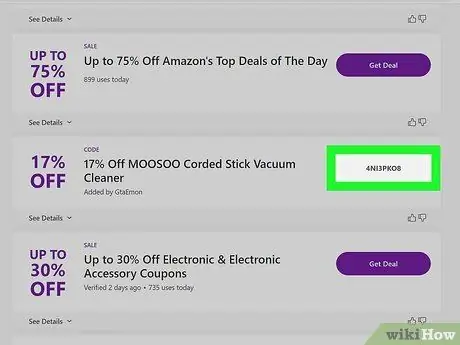
5. lépés: Kattintson a Kupon használata gombra vagy Aktiválja.
Egyes webhelyek az Amazon webhelyére irányítják Önt, mert ezek az oldalak hirdetési díjat kapnak az Amazon -tól származó termékek értékesítéséért.
Az egyik előny, amelyet közvetlenül az Amazon webhelyre irányítva kap, az, hogy nem kell újra beírnia a promóciós kódot a fizetési oldalon. Mindazonáltal más ajánlatokra is rákereshet, ha felírja vagy lejegyzi a korábban talált kódot, majd ha szeretné, egy másik böngészőablak segítségével böngészhet az Amazon -on
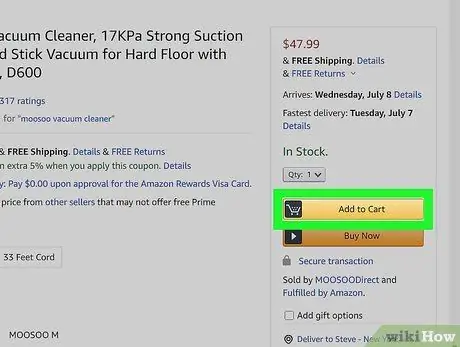
6. Látogassa meg az Amazon.com webhelyet
Ezt követően tegye a megvásárolni kívánt terméket a kosárba.
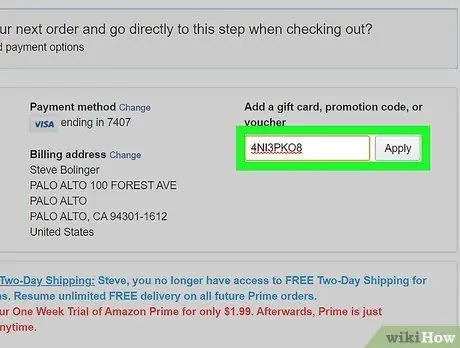
7. lépés. Aktiválja a kapott promóciós kódot
Írja be a kódot a kosárba a megrendelés teljes költsége alatti mezőbe. Ezt követően kattintson az „Alkalmaz” gombra a promóciós kód alkalmazásához vagy aktiválásához.
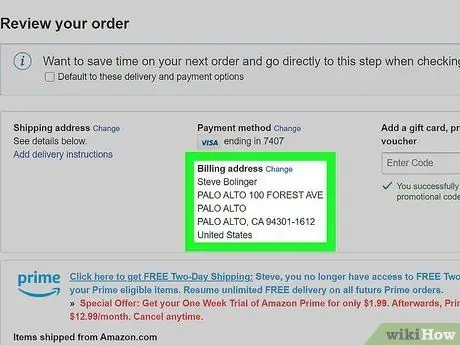
8. lépés. Végezze el a megrendelést, és küldje el a terméket ugyanarra a címre
A legtöbb promóciós kód nem teszi lehetővé, hogy a terméket egynél több címzettre küldje.
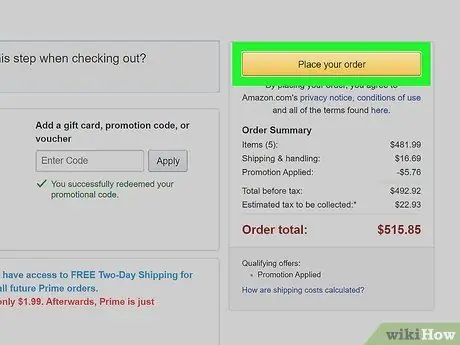
9. lépés. Végezze el a vásárlást
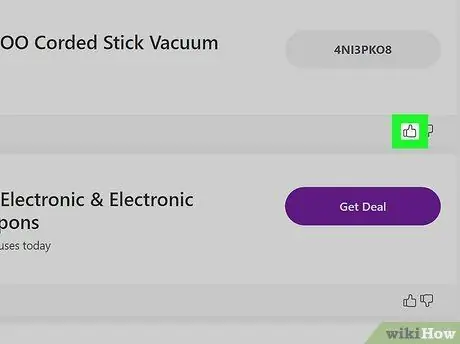
10. Térjen vissza a korábban meglátogatott kupon webhelyre
Ezt követően szavazhat vagy felülvizsgálhatja, attól függően, hogy a levett promóciós kód használható -e vagy sem.






